Über das Drucken-Icon stehen Ihnen in ZIS Ing-Bau mehrere Berichtsarten zur Auswahl. Diese reichen vom Objektbuch über den Zustandsbericht bis hin zu laufenden / abgeschlossenen Prüfungen. Zustandsberichte sowie abgeschlossene Prüfungen können für eine einzelne Ebene (Bauwerk und Bauwerksabschnitte) und als mehrere Ebenen umfassende Berichte (Bauwerk mit Bauwerksabschnitten) ausgegeben werden. Eine Schadensliste des kompletten Standorts oder einzelner Ebenen innerhalb des Standorts können unter Drucken exportiert werden. Die Berichte werden hierbei im PDF Format ausgegeben. Die Schadensliste bildet eine Ausnahme und wird im .xlsx Format exportiert und kann so mit einer gängigen Tabellenkalkulationssoftware (MS-Excel, Open Office-Calc, Spread 32) problemlos geöffnet werden. Außerdem lassen sich erstellte Checklisten gesondert ausdrucken.
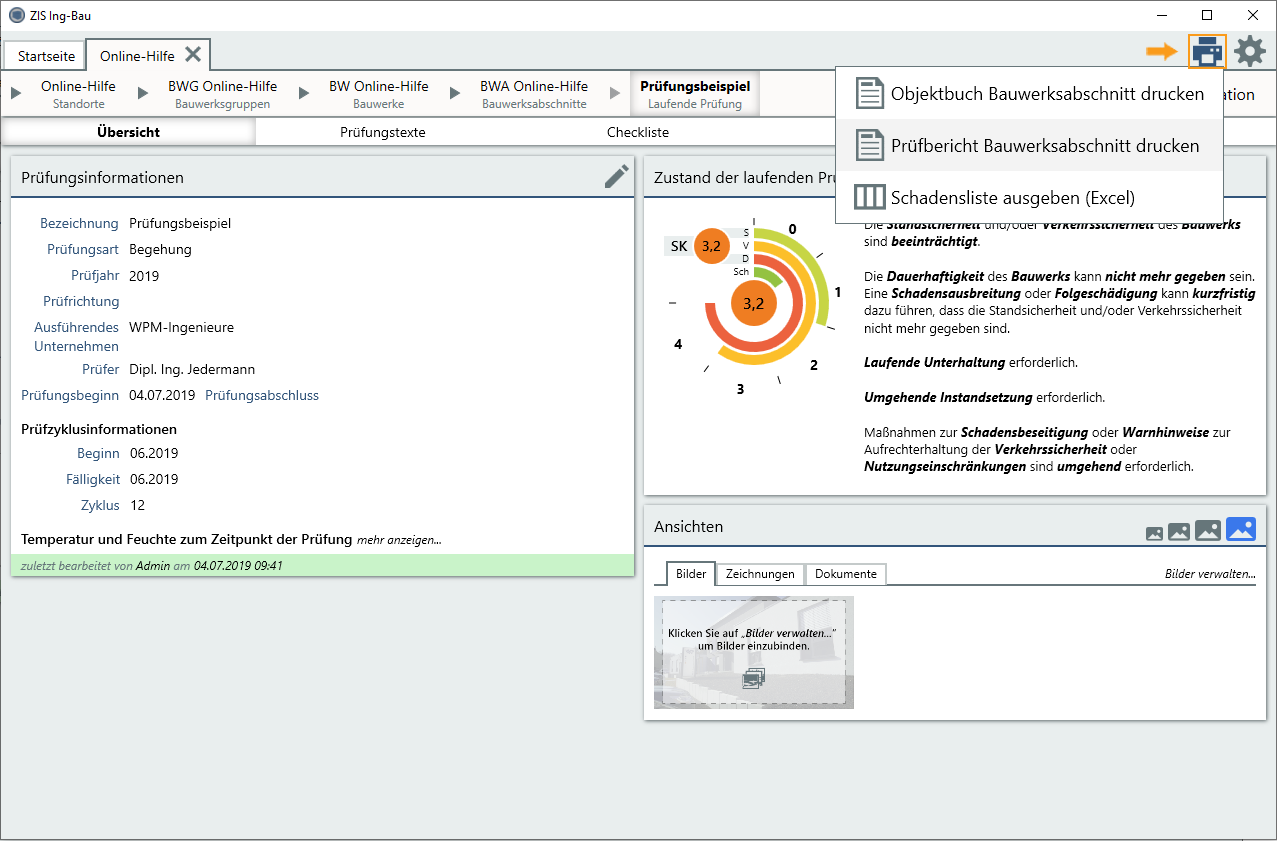
Ihnen stehen folgende Berichtsarten ab der Ebene Bauwerke zur Auswahl:
Das Objektbuch beinhaltet vorrangig die Konstruktionsdaten eines Bauwerks/-abschnitts und ist in der Konstruktionsdatenebene verfügbar.
Das Zustandsbericht beinhaltet vorrangig die Zustandsdaten (Prüfungstermine, Checklisten, Schäden, Empfehlungen und Bewertung) eines Bauwerks/-abschnitts und kann ab der Ebene Bauwerk ausgegeben werden.
Der Zustandsbericht Bauwerk mit Bauwerksabschnitten unterscheidet sich vom einfachen Zustandsbericht darin, dass die untergeordneten Bauwerksabschnitte des Bauwerks ebenfalls ausgegeben werden.
Die Prüfberichte beinhalten vorrangig die Prüfungsdaten (Prüfungstermine, Prüfungstexte, Checklisten, Schäden, Empfehlungen und Bewertung) eines Bauwerks/-abschnitts und sind unter laufende Prüfung und abgeschlossene Prüfung verfügbar.
Der Prüfbericht Bauwerk mit Bauwerksabschnitten unterscheidet sich vom einfachen Prüfbericht darin, dass die untergeordneten Bauwerksabschnitte des Bauwerks ebenfalls ausgegeben werden. Diese Berichtsart beeinhaltet nur abgeschlossene Prüfungen innerhalb der Ebenen.
Außerdem können Sie folgende Listen gesondert ausgeben:
Die Schadensliste beinhaltet die Auflistung aller Schäden ab der gewählten Ebene und ist in allen Ebenen und Bereichen verfügbar.
Checklisten unterstützen Sie beim Verwalten und Erfassen von Schäden. Der Ausdruck der Checkliste beinhaltet Ihre getätigten Einträge (u.a. Zustandsnoten, Bemerkungen, Verknüpfungen) und ist ab der Ebene Bauwerk, innerhalb des aktuellen Zustands oder einer Prüfung, im Bereich Checkliste verfügbar. Siehe Checklistenfunktionen.
Checklisten unterstützen Sie beim Verwalten und Erfassen von Schäden. Der Ausdruck der leeren Checkliste beinhaltet nur die Checklisteneinträge ohne Ihre Einträge und ist ab der Ebene Bauwerk, innerhalb des aktuellen Zustands oder einer Prüfung, im Bereich Checkliste verfügbar. Siehe Checklistenfunktionen.
Die Jahresansicht Prüfungen bietet Ihnen eine Übersicht in Tabellenform. Siehe Jahresansicht Prüfungen.
Die Kalenderansicht Prüfungen bietet Ihnen eine Übersicht in Tabellenform. Siehe Kalenderansicht Prüfungen.
Nach der Auswahl der gewünschten Berichtsart öffnet sich das Voreinstellungen-Fenster. Hier können je nach Berichtsart unterschiedliche Einstellungen für die anschließende Ausgabe gewählt werden. Einstellungen können als Druckprofile gespeichert und geladen werden. Eine ausführliche Erklärung der einzelnen Einstellungen erhalten Sie über folgende Links:
Wenn Sie mit Ihren Voreinstellungen zufrieden sind, klicken Sie auf 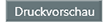 . Sie erhalten daraufhin eine Vorschau in PDF-Format zur Kontrolle Ihrer Einstellungen und Eingaben.
. Sie erhalten daraufhin eine Vorschau in PDF-Format zur Kontrolle Ihrer Einstellungen und Eingaben.
Nach der Auswahl der gewünschten Voreinstellungen öffnet sich das Druckvorschau-Fenster. Dort erhalten Sie eine Voransicht des mit Ihren Voreinstellungen unter 2) erstellten Berichts in PDF-Form. Hier können Sie das gewählte Layout überprüfen und die PDF auf Ihrem Rechner speichern. Falls Sie Änderungen vornehmen möchten, klicken Sie auf Zurück zu den Voreinstellungen und passen Ihre Einstellungen entsprechend an.
Wenn Sie mit der Voransicht des Berichts zufrieden sind, können Sie den Bericht mit einem Klick auf das Drucken-Symbol ![]() Ihres PDF-Viewers an Ihren Drucker senden.
Ihres PDF-Viewers an Ihren Drucker senden.
Verwandte Artikel: Voreinstellungen Objektbuch | Voreinstellungen Zustandsbericht/Prüfbericht | Schadensliste exportieren | Druckprofile | Voreinstellungen Bericht Bauwerk und Bauwerksabschnitte | Checklisten drucken
Verfügbar ab ZIS Ing-Bau Version: 20.09.02.0